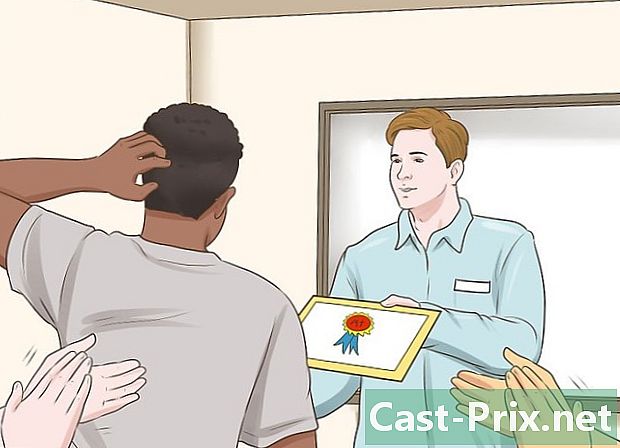Como usar o aplicativo Team oDesk
Autor:
Randy Alexander
Data De Criação:
27 Abril 2021
Data De Atualização:
26 Junho 2024
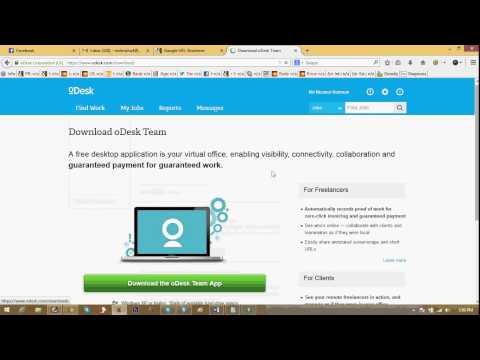
Contente
- estágios
- Parte 1 Registre-se no oDesk
- Parte 2 Faça o download do aplicativo oDesk Team App
- Parte 3 Inicie o aplicativo oDesk Team App
- Parte 4 Gerencie seu tempo
- Parte 5 Saia do aplicativo
Odesk permite que as pessoas encontrem um emprego on-line. É uma ótima maneira de os empregadores personalizarem o tipo de contrato e o tipo de funcionários que desejam contratar. Também é muito útil para os funcionários que procuram trabalho em meio período ou trabalho autônomo que corresponda às suas agendas pessoais. O oDesk Team App é uma ferramenta usada para conectar-se a outros membros da sua equipe trabalhando na mesma tarefa ou projeto e gerenciar seu tempo para que você possa ser pago corretamente.
estágios
Parte 1 Registre-se no oDesk
-

Registre-se no oDesk. Visite o site doDesk e registre-se como freelancer. -

Faça login na sua conta. Depois que sua conta for criada, faça o login. Use seu nome de usuário e senha para fazer login. -

Configure seu perfil. Para que os clientes em potencial percebam, você precisa ter certeza de que configurou corretamente seu perfil de usuário. Destaque seus pontos fortes e habilidades, seu histórico de trabalho e certificações relevantes e apresente-se de maneira simples e profissional. -

Faça alguns exames. Comece a fazer alguns dos testes de habilidades disponíveis no site. Faça o seu melhor, porque eles aumentarão sua credibilidade no oDesk.- Suas pontuações e porcentagens podem aparecer no seu perfil.
- Alguns clientes realmente levam em consideração esses testes ao escolher funcionários
Parte 2 Faça o download do aplicativo oDesk Team App
-

Baixe o aplicativo. Clique neste link: https://www.odesk.com/downloads e clique em "Baixar oDesk Team App App". -

Instale o aplicativo. Depois de baixar o instalador, clique duas vezes nele para instalar o aplicativo no seu computador.
Parte 3 Inicie o aplicativo oDesk Team App
-

Inicie o aplicativo. Clique duas vezes no ícone do aplicativo. -

Faça login no oDesk. Entre usando seu nome de usuário e senha oDesk. Uma vez conectado, nós o levaremos para a sala comum. -

Selecione uma equipe. Selecione a equipe com a qual você trabalhará. A lista de membros da equipe será exibida e você poderá conversar com todos daqui. -

Veja as ferramentas. Existem algumas ferramentas úteis disponíveis no aplicativo que você pode usar para o seu trabalho. Basta clicar no menu ferramentas.
Parte 4 Gerencie seu tempo
-

Sit. Remova qualquer coisa que atrapalhe sua área de trabalho antes de iniciar seu trabalho. Certifique-se de abrir apenas o que é relevante. -

Comece a cronometrar seu tempo. Antes de realmente começar a trabalhar, não se esqueça de clicar em Iniciar o tempo sob o menu estado. Caso contrário, seu trabalho não será salvo e você não será pago.- Observe que nem todas as tarefas no oDesk exigem rastreamento de tempo. Verifique seu tipo de compromisso e seu contrato, se necessário.
-

Comece a trabalhar. O aplicativo irá gravar sua tela inteira através de capturas de tela em intervalos regulares. Essas capturas de tela serão incluídas no seu diário de trabalho e seus clientes poderão visualizá-las.- Certifique-se de fazer apenas o que é relevante. Você não gostaria que a tela fosse capturada enquanto joga online enquanto deveria trabalhar.
-

Faça uma pausa. Se você deseja pausar e interromper seu trabalho em andamento, clique em parada próximo a Rastreamento de tempo. Isso interromperá o rastreamento do seu trabalho e economizará automaticamente seu tempo, com capturas de tela.- Simplesmente sair de sua mesa enquanto você trabalha seu tempo não capturará o tempo de inatividade e seu registro de trabalho não será preciso.
-

Continue seu trabalho. Quando você decidir continuar trabalhando, basta clicar em começo próximo a Rastreamento de tempo. O rastreamento de tempo será iniciado novamente e seu log de trabalho será atualizado corretamente.
Parte 5 Saia do aplicativo
-

Sair. Quando você terminar o seu dia e quiser sair da sala comum, basta sair do menu estado. -

Saia da aplicação. Clique em perto sob o menu estado fechar completamente o aplicativo.